Mitä tietää
- Tyyppi cmd Windows 10 -hakupalkissa avataksesi komentokehotteen.
- Tyyppi CD välilyönti ja vedä sitten kansiota tai kirjoita kansion nimi komentokehotteeseen.
- Tarkista, onko syntaksi oikea, jos se ei toimi.
Tämä artikkeli opettaa sinulle kaksi eri tapaa muuttaa kansioita Windows 10:n komentokehotteessa. Siinä myös opetetaan, mitä tehdä, jos kansioiden vaihtaminen ei onnistu.
Kuinka avata komentokehote Windows 10:ssä
Ennen kuin voit navigoida komentokehotteessa Windows 10:ssä, on hyödyllistä tietää, kuinka komentokehote avataan. Näin se tehdään.
-
Kirjoita Windows 10:n hakupalkkiin cmd.
-
Klikkaus Suorita järjestelmänvalvojana avataksesi komentokehotteen täydellisillä käyttöoikeuksilla tehdäksesi mitä sinun on tehtävä.

Kuinka vaihdan hakemistoja komentokehotteessa?
Kansioiden vaihtaminen komentokehotteessa voi olla paljon helpompaa kuin uskotkaan. Tässä on tapa tehdä tämä.
-
Tyyppi CD jota seuraa välilyönti komentokehoteikkunassa.
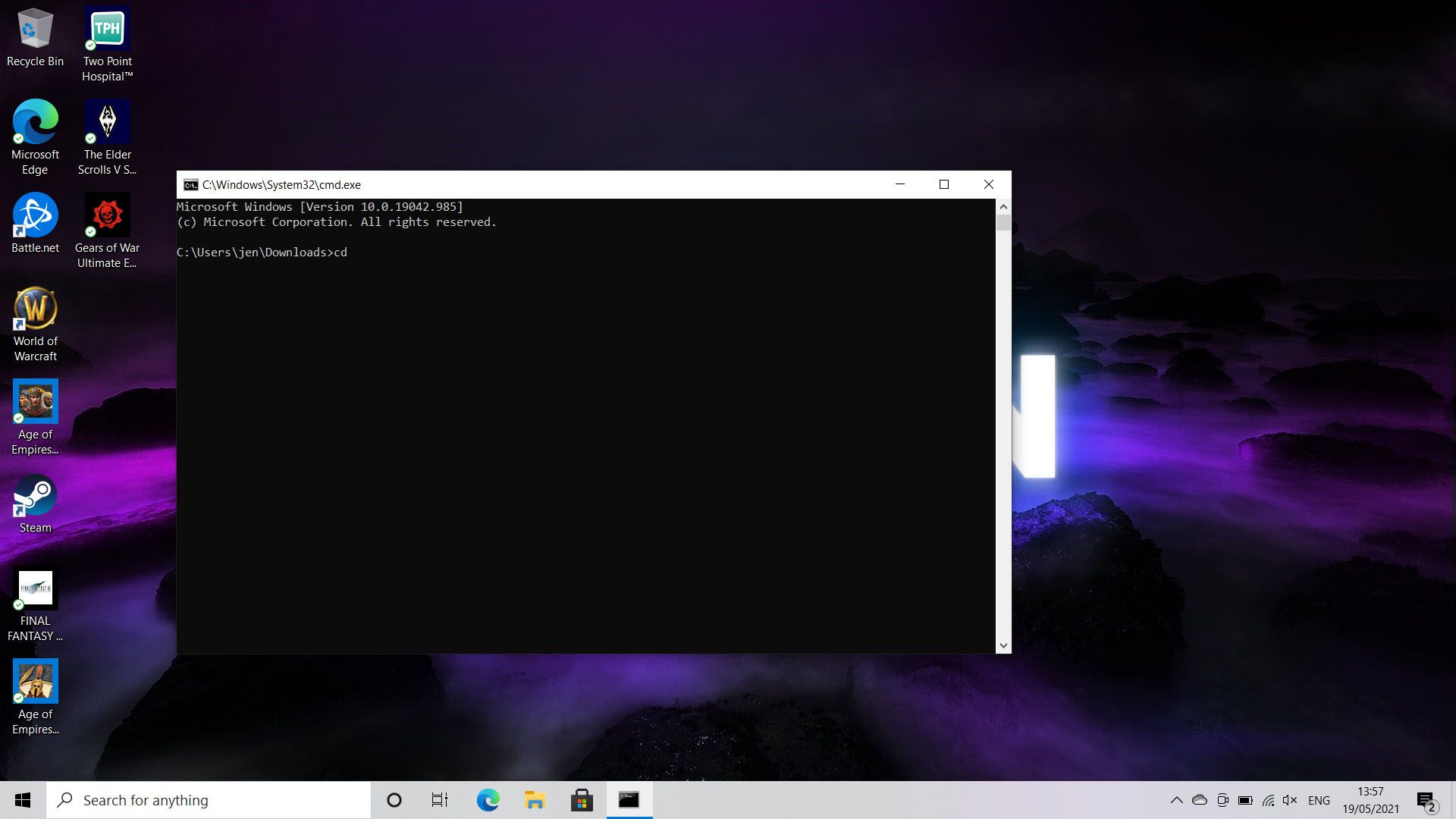
-
Vedä kansio, jota haluat selata, ja pudota se ikkunaan.
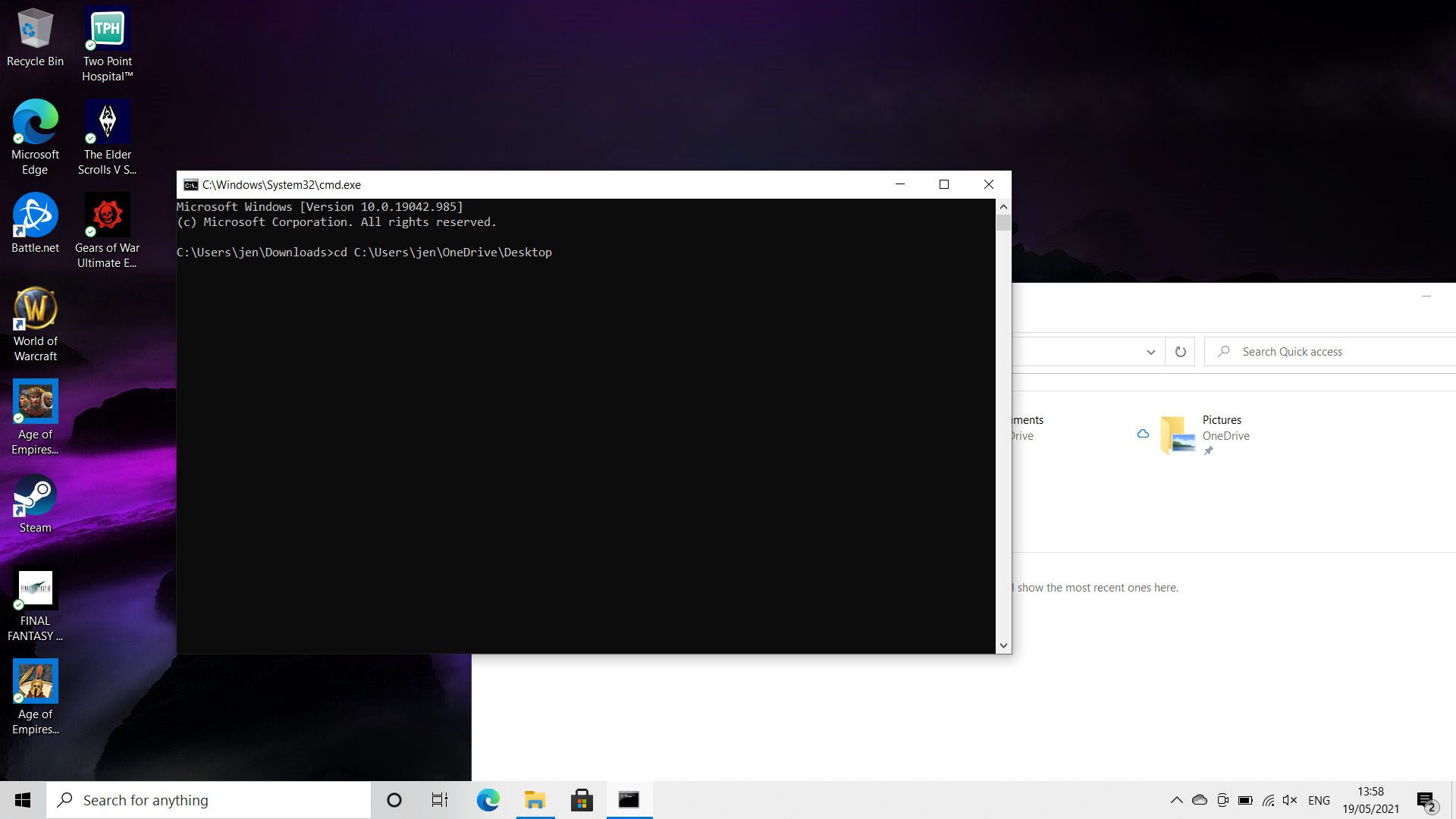
-
Lehdistö Tulla sisään.
Miten siirryn kansioon komentokehotteessa?
Jos vetäminen ja pudottaminen ei ole kätevää tai käytettävissä tai jos haluat kirjoittaa komentojasi, on toinen tapa navigoida komentokehotteessa olevaan kansioon riittävän helposti. Näin se tehdään. Sinun on tiedettävä hakemiston nimi.
-
Kirjoita komentokehoteikkunaan CD ja sen jälkeen etsimäsi kansion nimi.
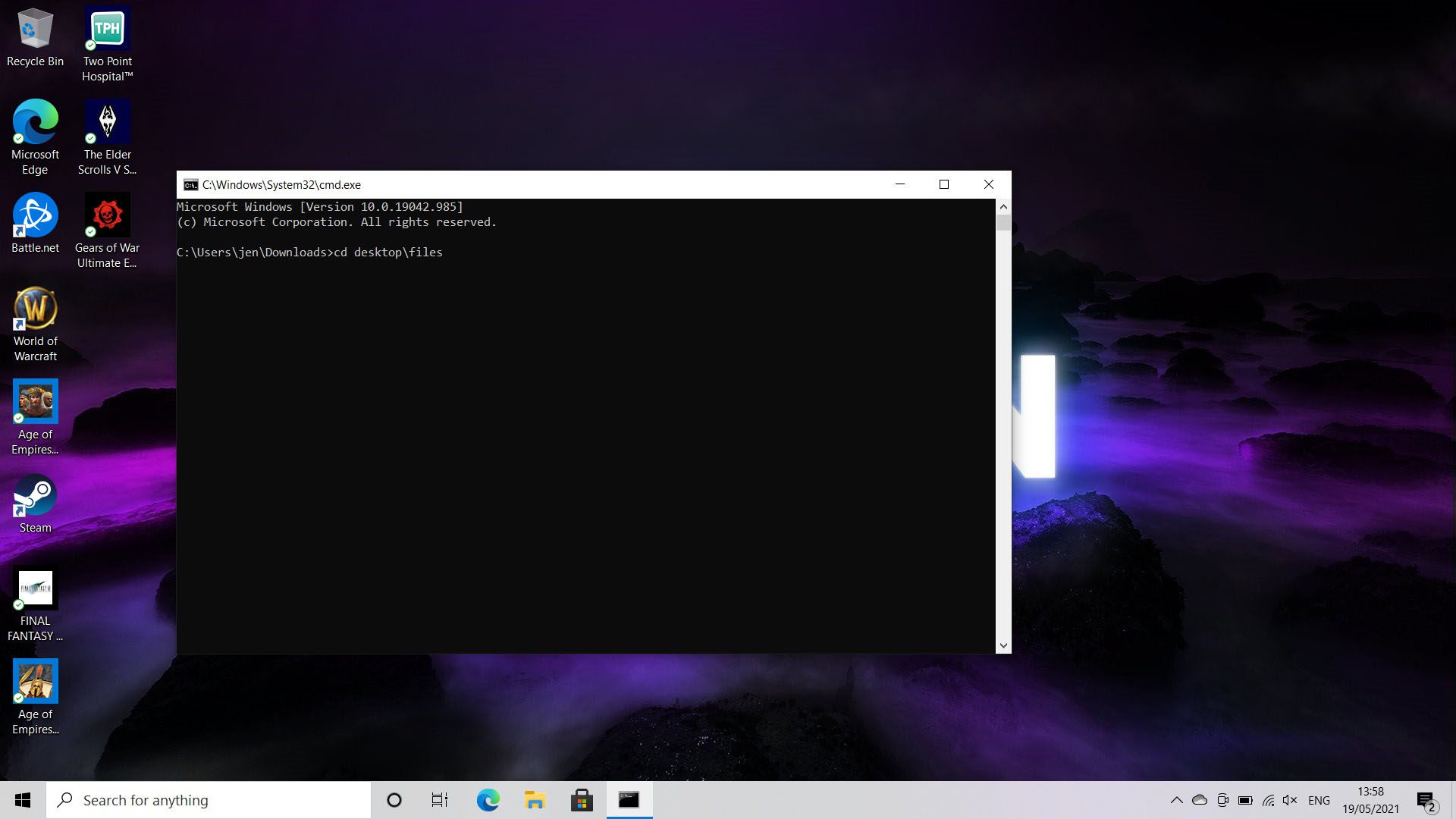
Tämä toimii vain suorissa kansioissa heti sen kansion jälkeen, jossa olet.
-
Voit myös kirjoittaa cd:n niminimi alentaa kahta asiakirjatasoa kerralla. Esimerkiksi: cd AdminDownloads
-
Voit palata yhden kansion verran taaksepäin kirjoittamalla CD.. nosta tasoa ennen kuin kirjoitat cd palataksesi alkuperäiseen vaihtoehtoon.
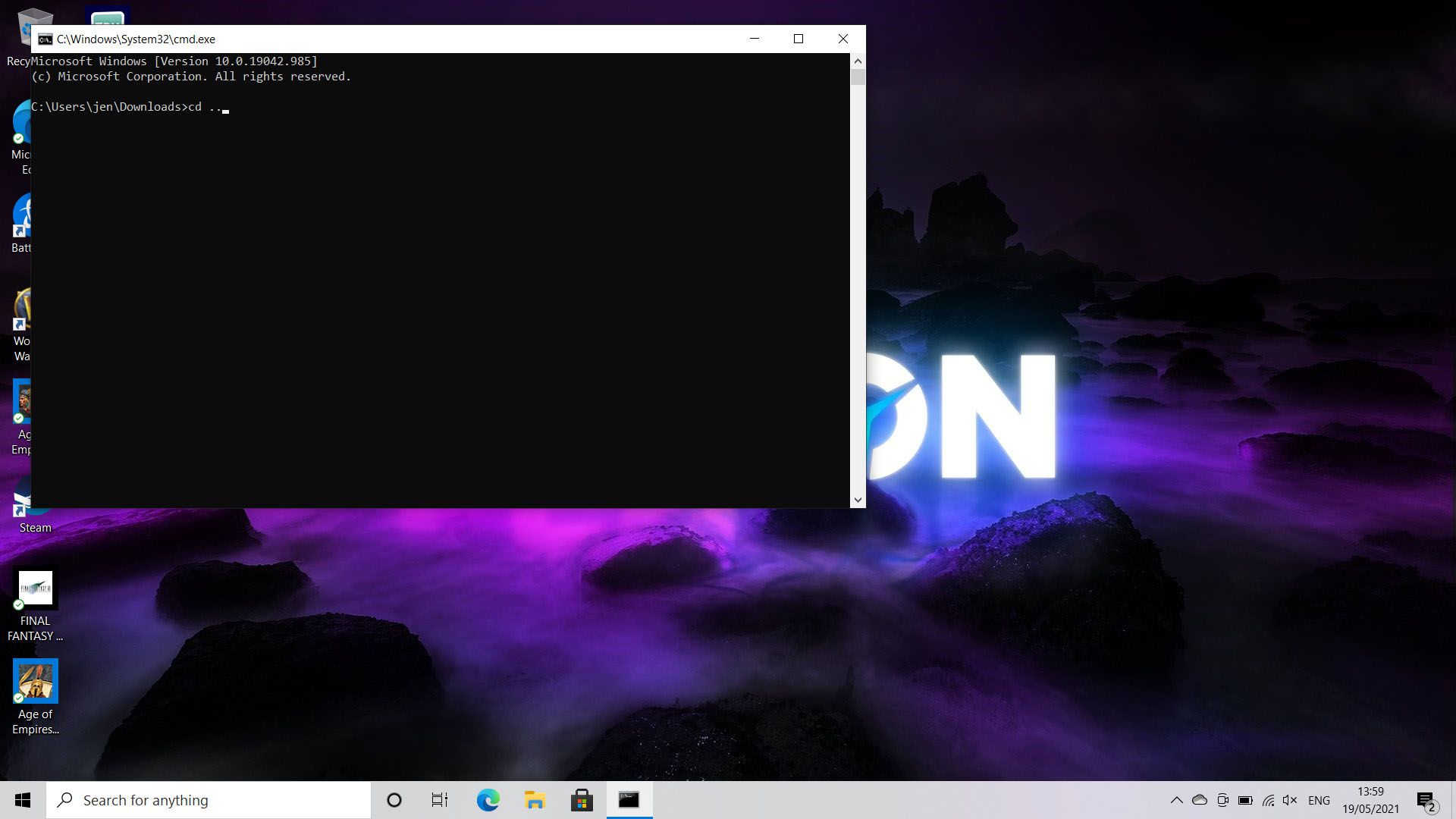
Jos tunnet olevasi eksyksissä hakemistossa, kirjoita dir ja paina Enter nähdäksesi hakemiston, jossa olet.
Miksi en voi vaihtaa hakemistoa CMD:ssä?
Jos et voi muuttaa kansioita komentokehotteessa, saatat tehdä jotain väärin tai käyttöoikeutesi ovat ehkä asetettu väärin. Tässä on joitain asioita, jotka on hyvä pitää mielessä ja joiden pitäisi helpottaa hakemistojen vaihtamista.
- Varmista, että kirjoitat oikean komennon. Varmista, että aloitat komennon kirjoittamalla cd. Olet ehkä kirjoittanut jotain väärin tai kirjoittanut liian monta merkkiä. Varmista, että käytät syntaksia oikein.
- Tarkista, onko kansio olemassa. Varmista, että kansio, jota yrität selata, on olemassa. muuten käskysi ei toimi. Kirjoita dir tarkistaaksesi kansion sisällön.
- Varmista, että surffaat oikealla kiintolevyllä. Jos sinulla on asennettuna useita kiintolevyjä, varmista, että selaat oikeaa. Vaihda kiintolevyt kirjoittamalla X: missä X on kiintolevyn kirjain.
- Tarkista, onko sinulla järjestelmänvalvojan oikeudet. Varmista, että käytät komentokehotetta järjestelmänvalvojana; muuten saatat olla rajoitettu siinä, mitä voit tehdä.
FAQ
-
Mikä on komentokehote?
Se on komentorivityökalu, joka on saatavilla kaikissa Windows-tietokoneissa. Sitä käytetään usein edistyneempien hallintatoimintojen suorittamiseen tai ongelman ratkaisemiseen. Käytettävät komennot riippuvat omistamastasi Windows-versiosta.
-
Kuinka tyhjennät komentokehotteen?
Tyyppi cls ja paina Enter. Tämä tyhjentää kaikki aiemmin antamasi komennot.
-
Voinko käyttää copy/paste-toimintoa komentokehotteessa?
Kyllä, mutta sinun on ensin otettava se käyttöön. Avaa komentokehote, napsauta hiiren kakkospainikkeella yläpalkkia ja valitse Ominaisuudet. Valitse Muokkausvaihtoehdot-kohdassa vieressä oleva valintaruutu Käytä Ctrl+Shift+C/V kopioina/liitänä.
-
Mikä on korotettu komentokehote?
Tietyt komennot edellyttävät korotettua komentokehotetta toimiakseen. Tiedät tarvitsevasi tätä, jos saat virheilmoituksen riittämättömistä käyttöoikeuksista tai järjestelmänvalvojan tason käyttöoikeuksista. Jos haluat avata komentokehotteen, suorita se järjestelmänvalvojana.
